У вас задача: есть счетчик Энергомера, но нет установленного модема и нет доступа к опломбированным интерфейсным клеммам, но при этом необходимо получить с него профиль мощности и другие данные. Это стандартная задача, которая имеет стандартное решение.
На помощь приходит ноутбук и оптопорт.
Необходимое оборудование
Опрос счетчиков Энергомера через оптопорт будем проводить при помощи следующих приборов:
- Непосредственно сам оптопорт. Он может быть с подключением через интерфейс RS232 (УСО-1) или USB (УСО-2). В данной статье мы разберем работу с УСО-2, т.к. опрашивать будем при помощи ноутбука.
- Ноутбук с USB – входами.
- Непосредственно cам счетчик. Разберем на примере модели СЕ303.
Подготовка ПО
В начале, необходимо скачать и установить на ноутбук программное обеспечение.
Драйвер УСО-2 автоматически скачивается и устанавливается операционной системой Windows. Если по каким-то причинам ОС не удалось найти драйвер в интернете, то скачать его можно здесь: Драйвер УСО-2
Для работы со счетчиком Энергомера нам понадобится конфигуратор Admin Tools v3.11. программа имеет следующие требования:
- Операционная система: Windows XP SP3 и выше;
- MS .Net Framework 4.0;
- Microsoft Visual C++ 2005-2008-2010-2012-2013
Если у Вас установлена ОС выше Windows XP (то есть Windows 7, Windows 10), то запустить установочный пакет необходимо от имени администратора. В ходе установки будет предложено выбрать модели поддерживаемых устройств. По умолчанию галочки будут установлены на всех пунктах списка, ничего менять не нужно. После установки на рабочем столе появится такой же ярлык для запуска программы. Запускаем ее аналогично от имени администратора.
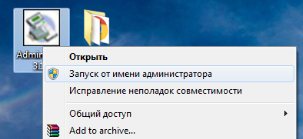
Установка соединения через оптопорт
УСО-2, подключенное к ноутбуку, устанавливается на оптический интерфейс счетчика следующим образом:

Запускаем программу от имени администратора, при авторизации в поле "ИМЯ" вводим ADMINISTRATOR, поле "Пароль" оставляем пустым. В появившемся окне в списке слева выбираем модель счетчика, которую будем опрашивать и нажимаем вкладку "Канал связи" на панели сверху.
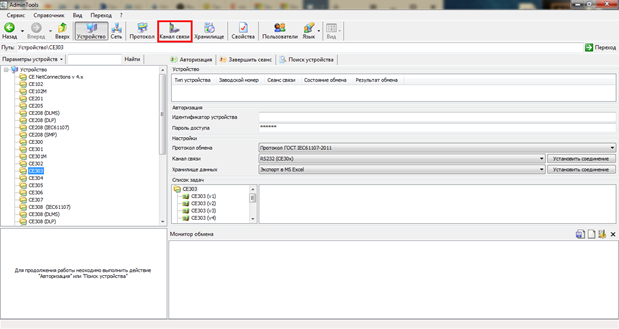
В предложенном списке каналов связи выбираем "RS232 (СЕ30х)", щелкаем 2 раза и в появившемся окошке ставим галочку "Автоматическое определение СОМ порта" и из списка выбираем предложенный СОМ порт. Затем нажимаем применить и закрываем окна настройки канала связи. Следующим действием будет установка канала связи: для этого нажимаем кнопку "Авторизация" .
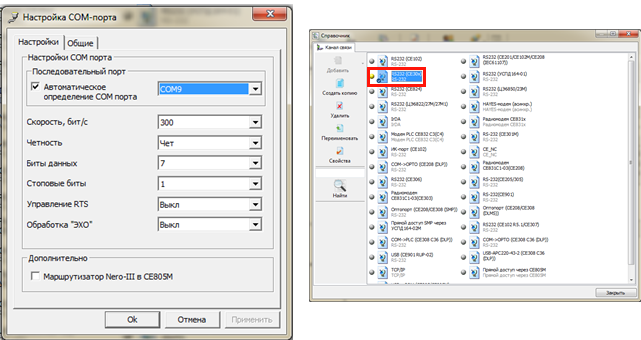
После того, как программа успешно установит связь со счетчиком, можем приступать непосредственно к сбору профилей мощности. Слева в нижнем списке выбираем необходимый считываемый параметр. В нашем случае – "Данные измерений – Группа профилей мощности – Профили нагрузки". Далее для этого параметра задаем настройки: интервал времени, вид мощности и нажимаем кнопку "Считать данные", расположенную на месте кнопки "Авторизация".
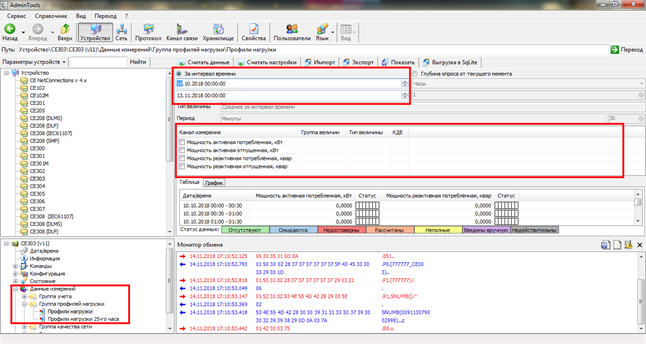
После того, как показания считаны, необходимо экспортировать их в таблицу Excel, предварительно настроив путь сохранения файла. Нажав кнопку "Хранилище", 2 раза щелкаем "Экспорт в MS Excel" и задаем там имя файла и нужные вам параметры. В данном случае параметры оставлены по умолчанию.
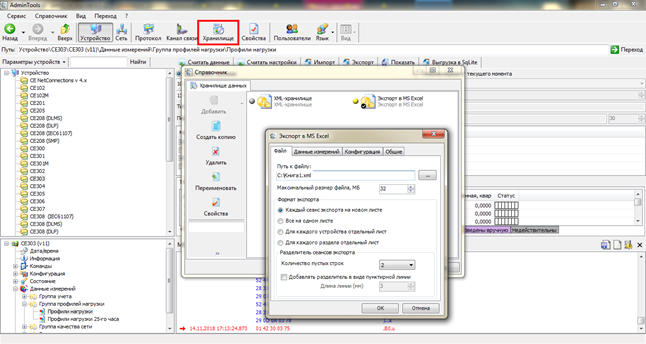
Теперь, закрыв настройки хранилища файла, нажимаем "Экспорт". По завершению экспорта, в верхнем списке справа нажимаем нашу модель счетчика и кликаем "Завершить сеанс" рядом с кнопкой "Авторизация"
Если у вас возникли проблемы с настройкой, сообщите нам, и мы направим последний вариант инструкции.
Для этого закажите обратный звонок (кнопка вверху экрана) или напишите на support@yaenergetik.ru.
Мы ответим на все интересующие вопросы и поможем настроить опрос ваших счетчиков.
Copyright — © яЭнергетик, 2020г. При любом использовании опубликованных материалов и содержимого данной статьи требуется указывать источник "яЭнергетик.рф"








